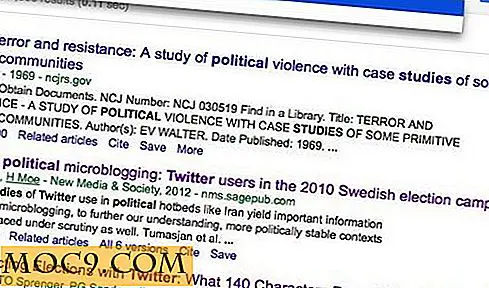स्क्रिप्वेनर के साथ एक पांडुलिपि कैसे बनाएँ
मैंने इस महीने अपनी पहली पांडुलिपि पर काम करना शुरू कर दिया और पारंपरिक मैक ओएस एक्स सॉफ़्टवेयर को पारंपरिक माइक्रोसॉफ्ट ऑफिस वर्ड के बजाय स्क्रिप्वेनर नाम दिया। जब परियोजनाओं को लिखने की बात आती है तो उत्तरार्द्ध "पहाड़ी का राजा" बना रहता है, लेकिन ड्राफ्ट लिखते समय लेखकों के अन्वेषण के लिए पूर्व विकल्प के रूप में कार्य करता है।
स्क्रिप्वेनर कैसे स्थापित करें
स्क्रिप्वेनर एक सॉफ्टवेयर है जो लेखकों, पेशेवर लेखकों, उपन्यासकारों या किसी भी व्यक्ति के लिए लिखा गया है। वर्ड प्रोसेसिंग प्रोग्राम के रूप में, माइक्रोसॉफ्ट ऑफिस वर्ड की तुलना में विशेषताएं काफी उन्नत हैं। आपको निपुणता तक वर्कफ़्लो सीखने में समय बिताना होगा। यह मैक ओएस एक्स ($ 45.00) और विंडोज 8.1 तैयार ($ 40.00) के लिए उपलब्ध है, और यह एक नि: शुल्क परीक्षण के साथ आता है।
स्थापित करने के लिए, बस उपरोक्त लिंक पर जाएं या नि: शुल्क परीक्षण संस्करण डाउनलोड करें।

अपनी पहली पांडुलिपि कैसे सेट करें
स्क्रिप्वेनर आपको डिफ़ॉल्ट प्रोजेक्ट टेम्पलेट्स में से चुनने की अनुमति देता है। मेरा सुझाव है कि आप "प्रारंभ करना" टैब में ट्यूटोरियल्स का उपयोग करके मूल बातें सीखने में समय व्यतीत करें। अभी के लिए, मैं आपको "सामान्य गैर-कथा" के लिए अपनी पहली पांडुलिपि कैसे सेट अप करने के लिए सिखाऊंगा। कार्यक्रम कथा और गैर-कथा लेखन परियोजनाओं के विकल्प प्रदान करता है।
1. "सामान्य गैर-कथा" को हाइलाइट करने के बाद 1. "चुनें" पर क्लिक करें।

2. कार्यक्रम स्वचालित रूप से पहले परियोजना को बचाता है; फ़ाइल नाम और फ़ोल्डर दर्ज करें जहां आप इसे सहेजना चाहते हैं।
3. फ़ाइल को सहेजने के बाद, आप इसे अपनी स्क्रीन पर देखेंगे।

4. बाइंडर टैब के नीचे नाम पर डबल-क्लिक करें और पुस्तक का शीर्षक दर्ज करें।

5. पांडुलिपि टैब के तहत, आप अपनी पुस्तक का विवरण दर्ज कर सकते हैं। आइटम स्वयं व्याख्यात्मक हैं।
6. शीर्षक पृष्ठ में प्रविष्टियों को संपादित करें और ग्रंथों को प्रतिस्थापित करें। दाईं ओर, आप Synopsis और दस्तावेज़ नोट्स के लिए ग्रंथों को अद्यतन कर सकते हैं और वर्तमान पृष्ठ की स्थिति बदल सकते हैं। आप शीर्षक पृष्ठ के दृश्य को बदल सकते हैं, भले ही एक वर्ड प्रोसेसिंग प्रारूप, पिन बोर्ड या नोटपैड में।

7. एक पृष्ठ जोड़ने के लिए, बाईं तरफ हरे रंग के बटन पर क्लिक करें। ध्यान दें कि "हटाएं" फ़ंक्शन कुंजीपटल में काम नहीं करता है; सूची से किसी पृष्ठ को हटाने के लिए लाल बटन का उपयोग करें।

8. "अध्याय उपशीर्षक" के लिए फ़ोल्डर जोड़ने के लिए, बाइंडर फलक के नीचे पाए गए फ़ोल्डर बटन पर क्लिक करें। एक पाठ जोड़ते समय यह वही प्रक्रिया है।

9. एक बार जब आप अपने अध्यायों के फ़ोल्डर्स व्यवस्थित कर लेते हैं तो आप ड्राफ्ट लिखना शुरू कर सकते हैं। प्रत्येक फ़ोल्डर में, आप अनुक्रम, कहानी आदि के आधार पर "टेक्स्ट जोड़ें" और / या सब-फ़ोल्डर्स जोड़ सकते हैं।

10. लिखते समय मुक्त प्रवाह वाले विचारों को रिकॉर्ड करने के लिए "सारांश" और "दस्तावेज़ नोट्स" का उपयोग करें।
नोट: आप अपनी पहली सामान्य गैर-कथा पांडुलिपि के लिए "दस्तावेज़ नोट्स" के लिए और स्थान देने के लिए बाईं ओर "सारांश" और "सामान्य" के विंडो पैन समायोजित कर सकते हैं।
निष्कर्ष
स्क्रिप्वेनर न केवल वर्ड प्रोसेसिंग प्रोग्राम के रूप में कार्य करता है बल्कि पांडुलिपि के एक संगठित संस्करण के लिए, शीर्षक पृष्ठ से एंडनोट्स तक, परियोजना के अंत में सब कुछ संकलित करता है। नोट लेने और पिन बोर्ड के लिए वर्क बोर्ड का विस्तारित संस्करण कार्यात्मक है, लेकिन समग्र यूआई / यूएक्स उन्नत उपयोगकर्ताओं के लिए है।
क्या लेखकों को सॉफ्टवेयर पर स्विच करना चाहिए? यह वैकल्पिक है लेकिन हर किसी के लिए वास्तव में जरूरी नहीं है। शायद, अनुभवी लेखकों के लिए, यह कोशिश करने और अन्वेषण करने योग्य कुछ है। हालांकि, उन लोगों के लिए जो कार्यालय शब्द के आदी हैं, इसके लिए आपको एक सीखने की अवस्था की आवश्यकता होती है - यह एक समय में एक पहेली टुकड़े पर काम करना पसंद है, जब तक कि आप स्क्रिप्वेनर के वर्कफ़्लो को मास्टर न करें।
यदि आप उपयोगकर्ता के अनुकूल सुविधाओं के बाद हैं, तो Office Word पर्याप्त से अधिक है। लेकिन यदि आप एक विस्तारित कार्य बोर्ड (कस्टम टेम्पलेट्स और पिन बोर्ड के साथ) पसंद करते हैं, जहां आप अपने नोट्स, विचार और फुटनोट देख सकते हैं, तो स्क्रिप्वेनर आपको ये उन्नत सुविधाएं देता है।